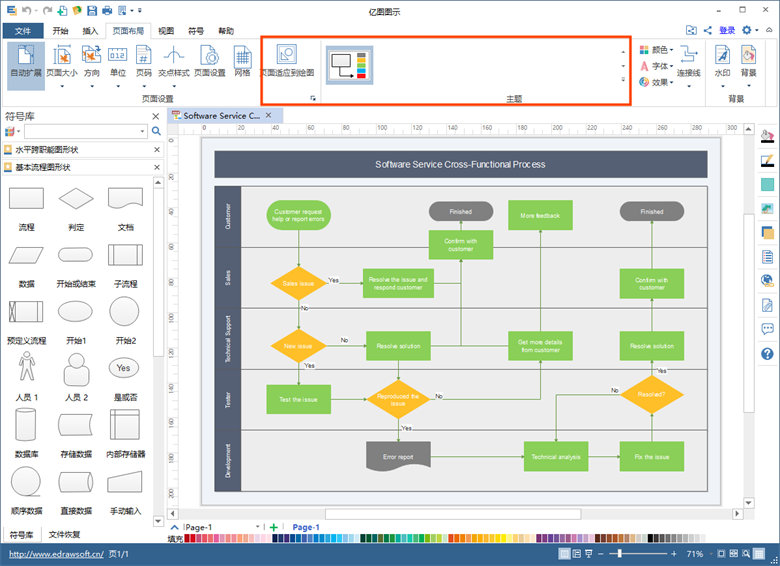跨职能流程图是在普通流程图的基础上,根据整个过程所涉及到的人员、部门或功能区域,将每个步骤、负责的人员、任务转交的次数等信息更清晰的展现出来。亿图跨职能流程图软件,可以很方便、快速的绘制出具有专业水准的流程图。无论你是经验老道的职场人,还是初入社会的新手,用亿图会让你在职场中更加的得心应手。
简单几步,让绘图可以快的飞起来:
1、在新建“预定义模板和例子”中,选择流程图,界面右侧会出现相应的模板和例子。
在模板中选择“水平跨职能流程图”或者“垂直跨职能流程图”,双击即可进入编辑界面。
温馨提示:点击例子中的任意图形,可以快速使用示例进行绘图。
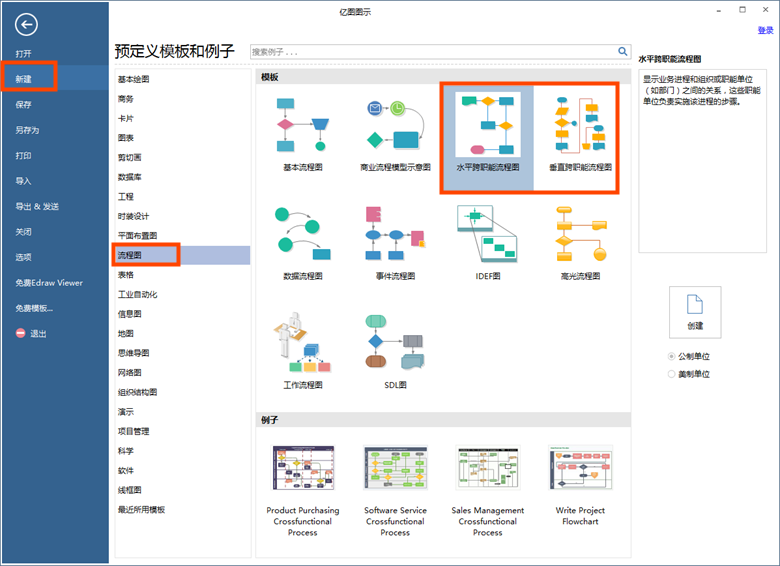
2、从跨职能流程图符号库中选择“水平跨职能流程图形状”选择所需的“标题栏”形状,双击形状即可修改流程图的标题。
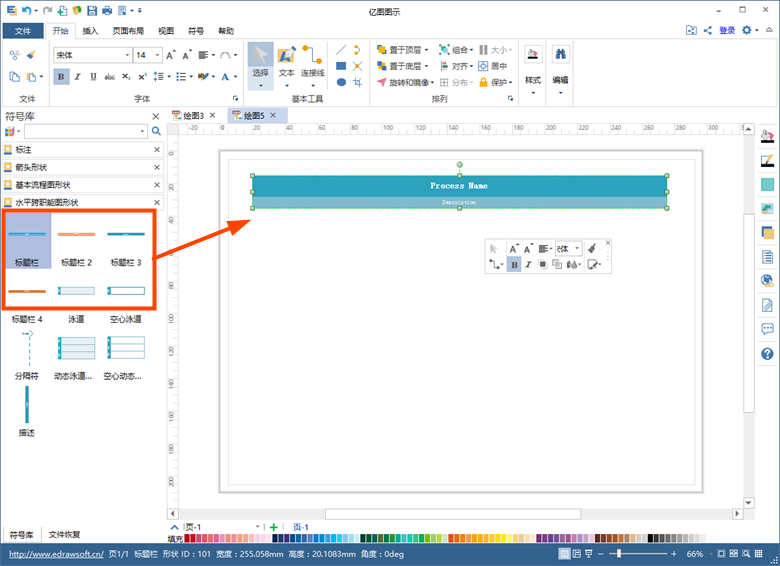
3、从符号库中,选择“动态泳道形状”,双击或者拖拽至绘图页。
温馨提示:动态泳道形状右上角有个浮动按钮,可以对泳道的行数进行设置,也可以添加、删除行/列。拖动黄色点的点,可以调整泳道形状的大小。
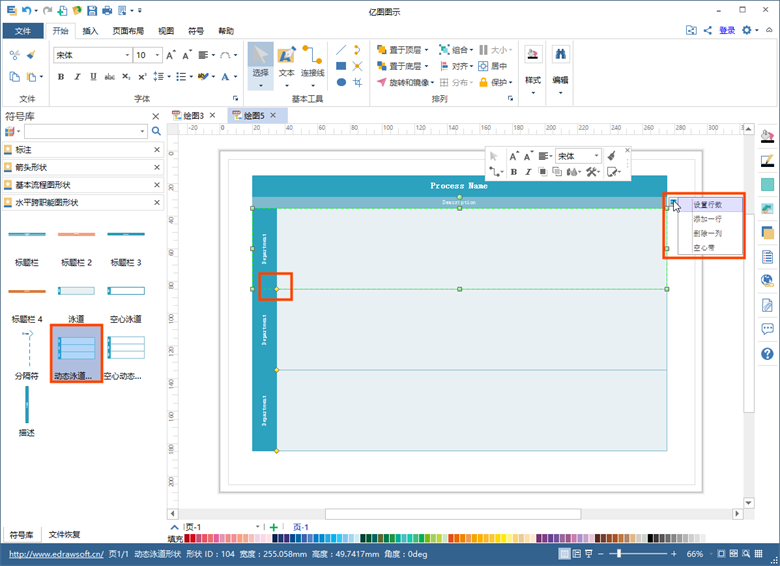
4、双击左侧的标签,输入此栏代表的职能的名称。
温馨提示:如果需要设置文字方向是竖向的,可以把内置的文字内容删除,然后用文本框重新添加文本,再将文本框缩窄即可。
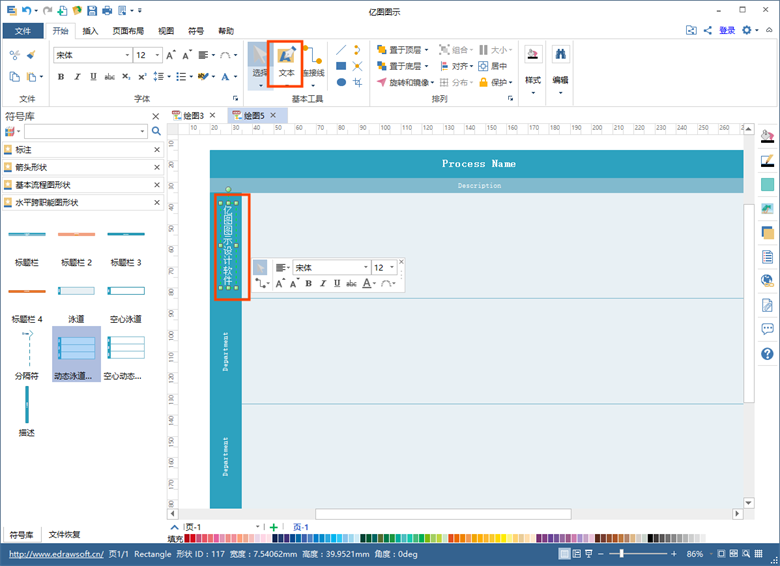
5、从“基本流程图形状”内选择相应的形状,拖出步骤形状到合适的一栏,双击形状输入文字说明每个步骤的名称。点击图形四周的动作按钮,可以快速新增下一个流程步骤。
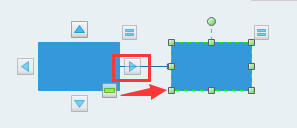
温馨提示:图形右上角的按钮,可以快速替换图形。
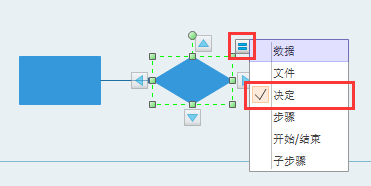
6、点击“开始”菜单的“连接线”,拖动连接线可以将形状连在一起。
温馨提示:选择连接线后,将鼠标移至图形附近,连接线即可自动吸附到该图形上。
如果你不喜欢连接线的弯曲方向,你可以改变它。点击连接线,将光标停留在某个绿色节点上,直到光标变为双向箭头。点击拖动连接线把它变为你想要的样子。
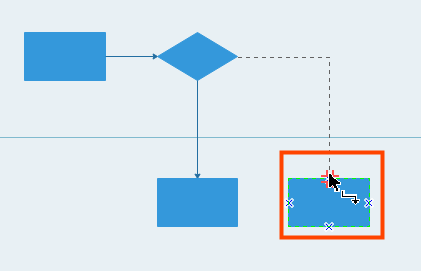
7、绘图完成后,可以点击“页面布局”中的,“适应到绘图”和“主题”等设置,可以对整个图表进行润色。
温馨提示:如果你不喜欢连接线的弯曲方向,你可以改变它。点击连接线,将光标停留在某个绿色节点上,直到光标变为双向箭头。点击拖动连接线把它变为你想要的样子。